Layar Setelan Kalender
Tentukan setelan dasar, font, warna font, format tampilan bulan, dll. untuk kalender.
Ketika mengedit kalender dalam layar Edit item, ketuk TingkatLanjut...(Advanced...) pada area Alat pengeditan untuk menampilkan layar Setelan Kalender(Calendar Settings).
Ketuk item setelan untuk beralih ke layar setelan tingkat lanjut yang bersangkutan.
Setelah menyelesaikan setelan, ketuk OK.
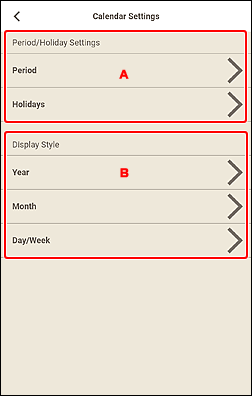
A: Setelan Periode/Hari Libur(Period/Holiday Settings)
Set tahun dan bulan awal, periode, serta hari libur untuk kalender.
- Periode(Period)
-
Tampilan beralih ke layar Periode Kalender(Calendar Period).
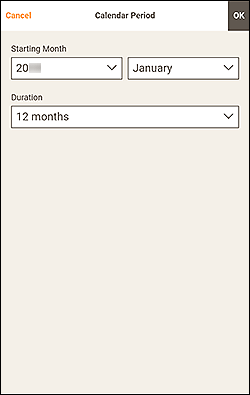
- Bulan Mulai(Starting Month)
- Pilih tahun dan bulan awal untuk kalender.
- Durasi(Duration)
- Pilih jumlah bulan untuk kalender.
- Hari Libur(Holidays)
-
Tampilan beralih ke layar Hari Libur(Holiday).
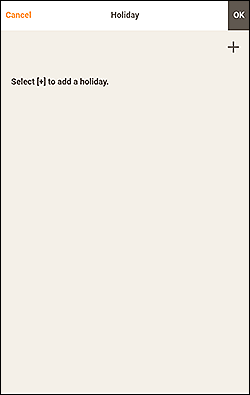
 Penting
Penting- Ketika Anda menambahkan, mengedit, atau menghapus hari libur, hasilnya akan diberlakukan untuk semua kalender yang Anda buat.
Ketika menambahkan hari libur:
Ketuk
 (Tambahkan) untuk menampilkan layar Edit Hari Libur(Edit Holidays).
(Tambahkan) untuk menampilkan layar Edit Hari Libur(Edit Holidays).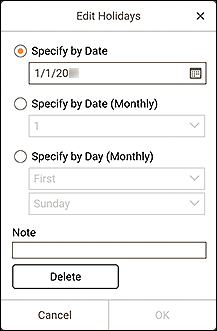
- TentukanDgnTanggal(Specify by Date)
- Tentukan hari libur untuk menambahkannya berdasarkan tanggal.
- TentukanDgnTanggal (Bulanan)(Specify by Date (Monthly))
- Tentukan hari libur untuk menambahkannya berdasarkan tanggal pada setiap bulan.
- TentukanDgnHari (Bulanan)(Specify by Day (Monthly))
- Tentukan hari libur untuk menambahkannya berdasarkan urutan minggu dan harinya.
- Catatan(Note)
-
Masukkan komentar atau catatan untuk hari libur yang ingin ditambahkan.
 Catatan
Catatan- Catatan(Note) adalah bidang yang wajib diisi.
- Catatan yang dimasukkan tidak muncul dalam item.
Ketika mengedit atau menghapus hari libur:
Ketuk hari libur yang ditambahkan untuk menampilkan layar Edit Hari Libur(Edit Holidays) guna mengedit atau menghapus hari libur.
Untuk mengedit, lihat Ketika menambahkan hari libur:.
Untuk menghapus, ketuk Hapus(Delete).
B: Gaya Tampilan(Display Style)
Set font dan warna font untuk diterapkan ke tahun, bulan, hari dalam seminggu, dan hari dalam sebulan, serta format tampilan bulan untuk kalender.
- Tahun(Year)
-
Tampilan beralih ke layar Gaya Tampilan untuk Tahun(Display Style for Year).
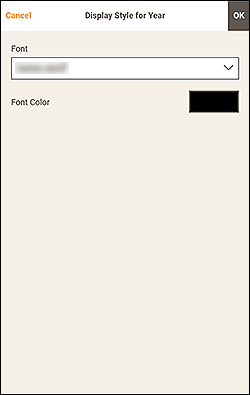
- Font
- Pilih tipe font yang akan diterapkan ke tahun.
- Warna Font(Font Color)
-
Pilih warna font untuk tahun.
Ketuk
 (Warna) untuk menampilkan palet Warna pada bagian bawah layar.
(Warna) untuk menampilkan palet Warna pada bagian bawah layar.Pilih warna yang ingin Anda set, lalu ketuk OK.
 Catatan
Catatan- Beberapa warna mungkin tersembunyi tergantung pada perangkat Anda. Untuk menampilkan warna yang tersembunyi, jentik ke atas daftar warna.
- Bulan(Month)
-
Tampilan beralih ke layar Gaya Tampilan untuk Bulan(Display Style for Month).
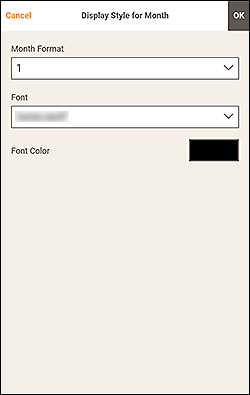
- Format Bulan(Month Format)
- Pilih format tampilan bulan.
- Font
- Pilih tipe font yang akan diterapkan ke nama bulan.
- Warna Font(Font Color)
-
Pilih warna font untuk nama bulan.
Ketuk
 (Warna) untuk menampilkan palet Warna pada bagian bawah layar.
(Warna) untuk menampilkan palet Warna pada bagian bawah layar.Pilih warna yang ingin Anda set, lalu ketuk OK.
 Catatan
Catatan- Beberapa warna mungkin tersembunyi tergantung pada perangkat Anda. Untuk menampilkan warna yang tersembunyi, jentik ke atas daftar warna.
- Hari/Minggu(Day/Week)
-
Tampilan beralih ke layar Gaya Tampilan untuk Hari/Minggu(Display Style for Days/Weeks).
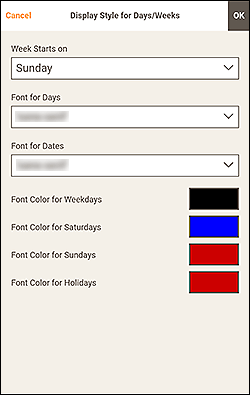
- Minggu dimulai dari(Week Starts on)
- Pilih hari awal minggu.
- Font untuk Hari(Font for Days)/Font untuk Tanggal(Font for Dates)
- Pilih font yang akan diterapkan untuk hari dan tanggal.
- Warna Font untuk Hari Kerja(Font Color for Weekdays)/Warna Font untuk Sabtu(Font Color for Saturdays)/Warna Font untuk Minggu(Font Color for Sundays)/Warna Font untuk Hari Libur(Font Color for Holidays)
-
Pilih warna font untuk hari dan tanggal.
Ketuk
 (Warna) untuk menampilkan palet Warna pada bagian bawah layar.
(Warna) untuk menampilkan palet Warna pada bagian bawah layar.Pilih warna yang ingin Anda set, lalu ketuk OK.
 Catatan
Catatan- Beberapa warna mungkin tersembunyi tergantung pada perangkat Anda. Untuk menampilkan warna yang tersembunyi, jentik ke atas daftar warna.
